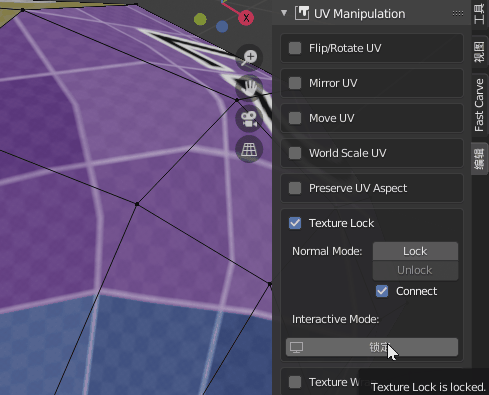一、展UV前
▶ 打开UV编辑器
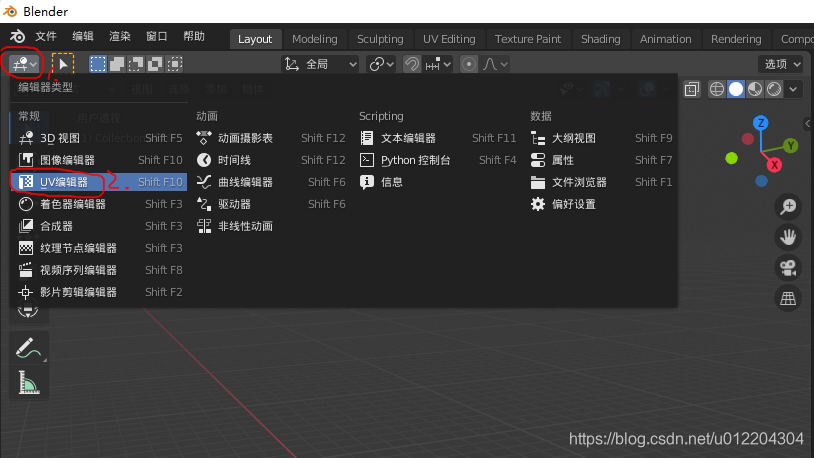
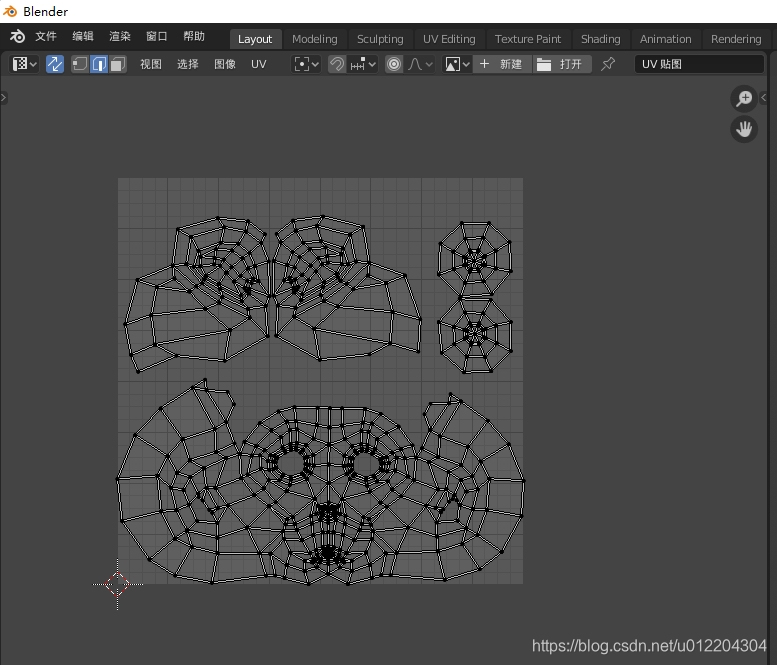
▶ UV编辑器里显示UV:不开启只会显示选择的模型UV

▶ 显示模型的缝合边
▶ 展UV前先重置模型:这是为了避免UV有拉伸(有时候重置模型后UV还会有拉伸,可以导入RizomUV软件展UV)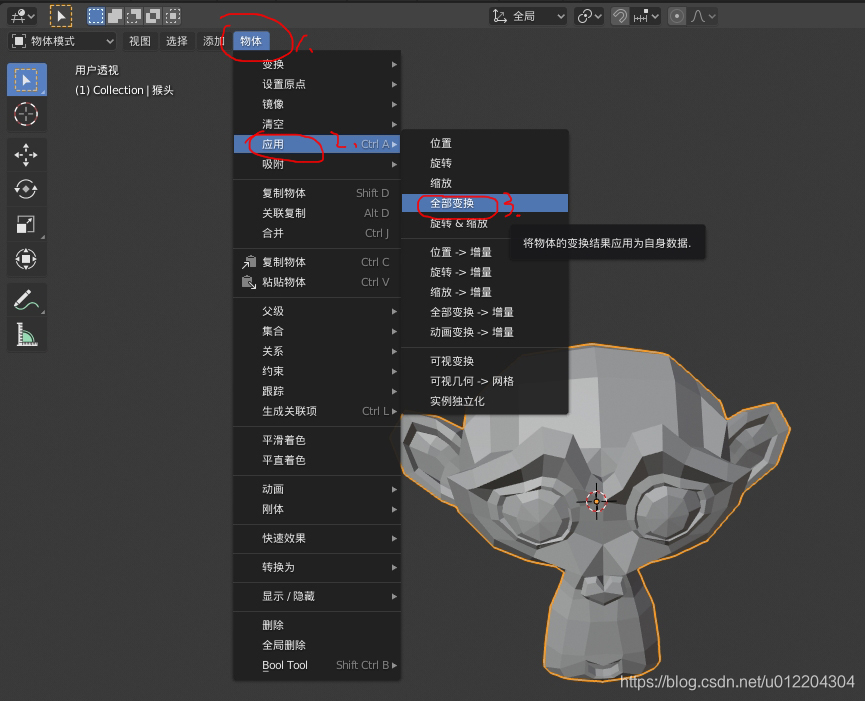
二、显示棋盘格贴图
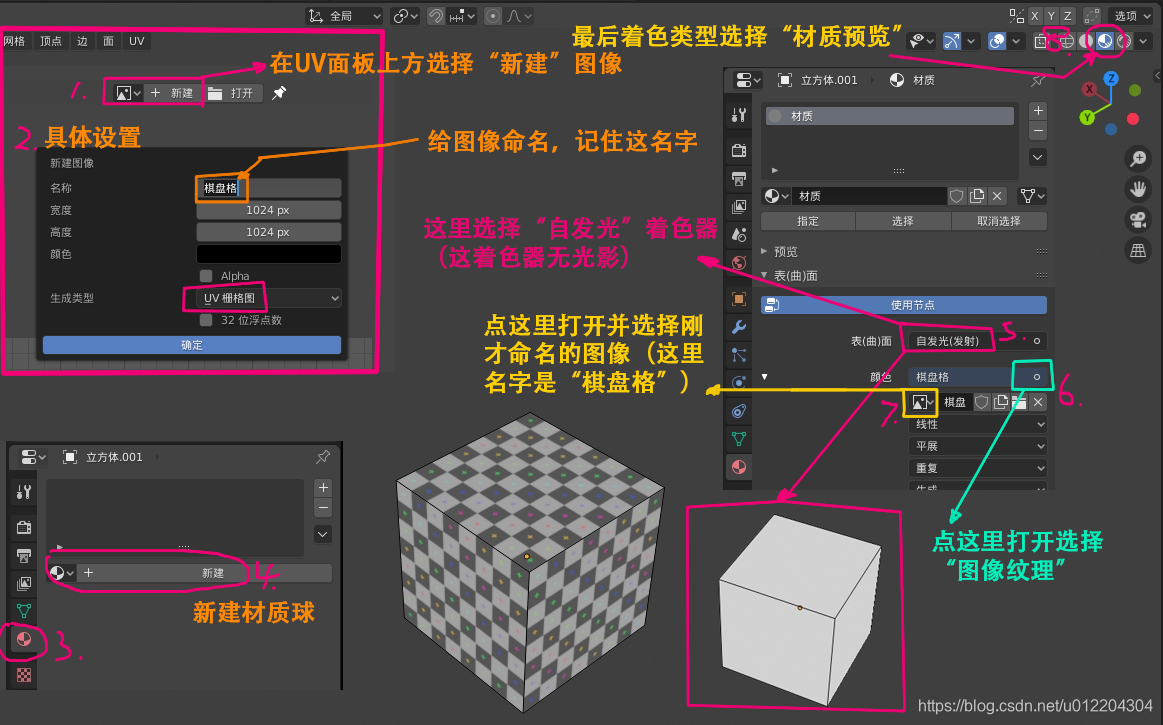
推荐使用这张棋盘格贴图,方便查看UV放向。
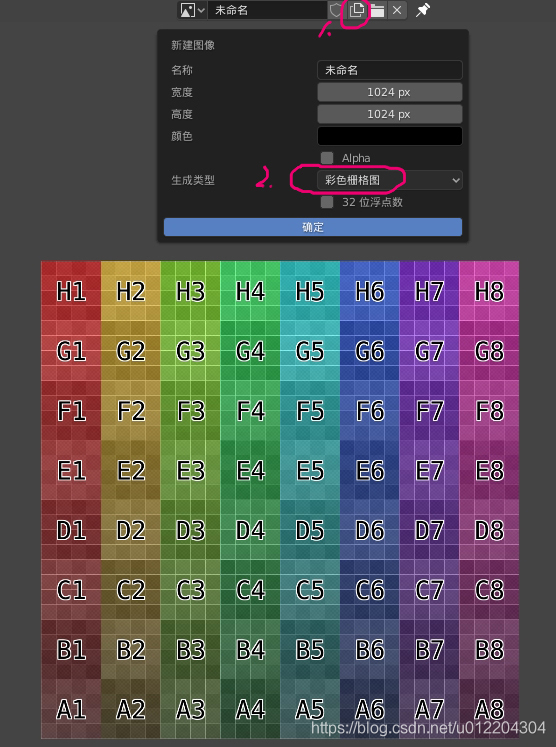
三、UV通道(UV1、2、3。。。。。。)
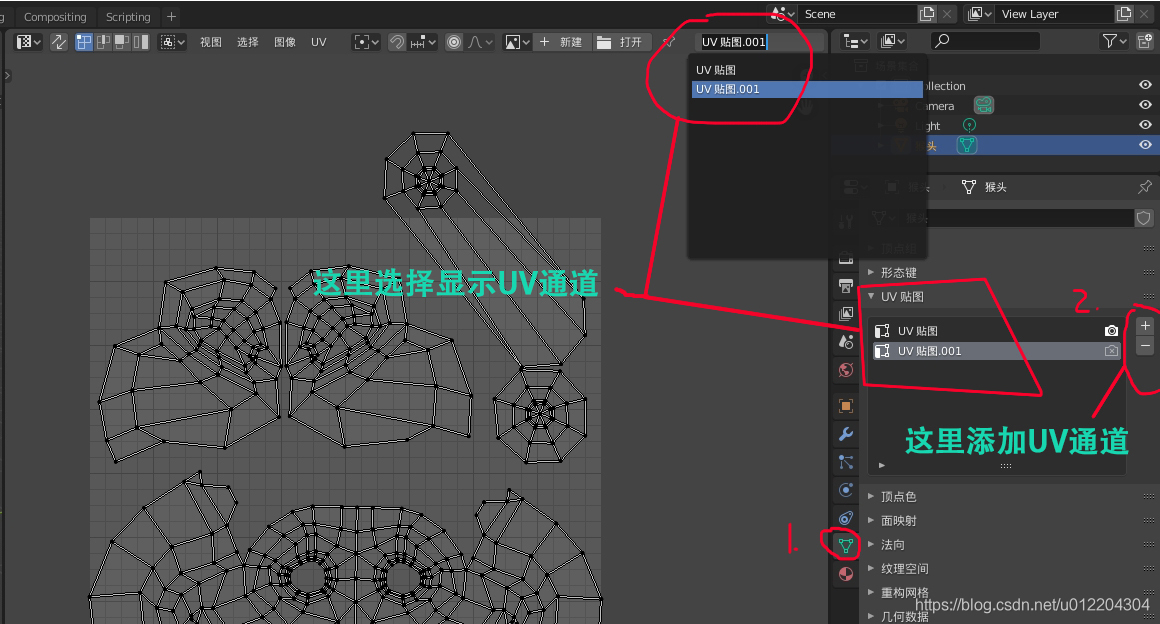
四、UV编辑
▶ 松弛(优化)UV:按U选择【展开】(在Blender的松弛 /优化功能就是“展开”)
▶ 断开UV线(标记缝合边):Ctrl+E 线级别下选择要断开的线,然后右键或者Ctrl+E选择【标记缝合边】,再切换到面级别下(这里点线面级别都可以),选择面后按U键选择【展开】展开UV。
▶ 缝合UV:V(选择边界线,按V识别UV后按Enter)
▶ 轴心选择:Period键,也就是大键盘上的“.”键,空格键右上角。
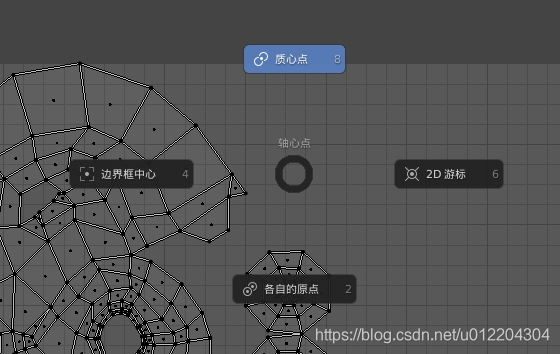
▶ 重置UV:面级别下,在3D视图选择面按U选择【重置】
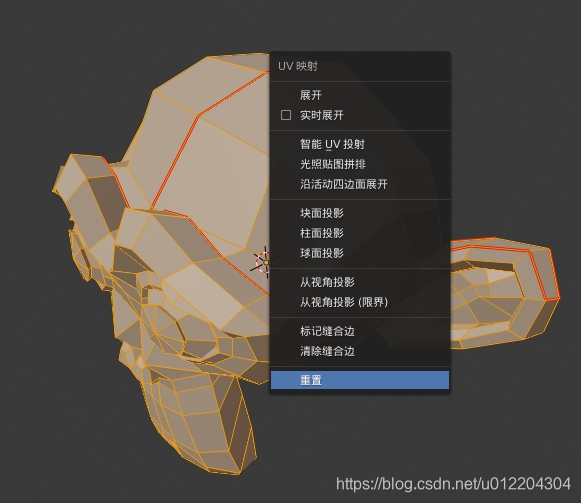
▶ 图钉:P (钉住UV,再次使用【展开】时,被钉住的UV不会被展开)
▶ 选择整块UV:L(面级别下,选择面后按L就能选择整块UV)
▶ 排列UV(把UV排列到UV框内):
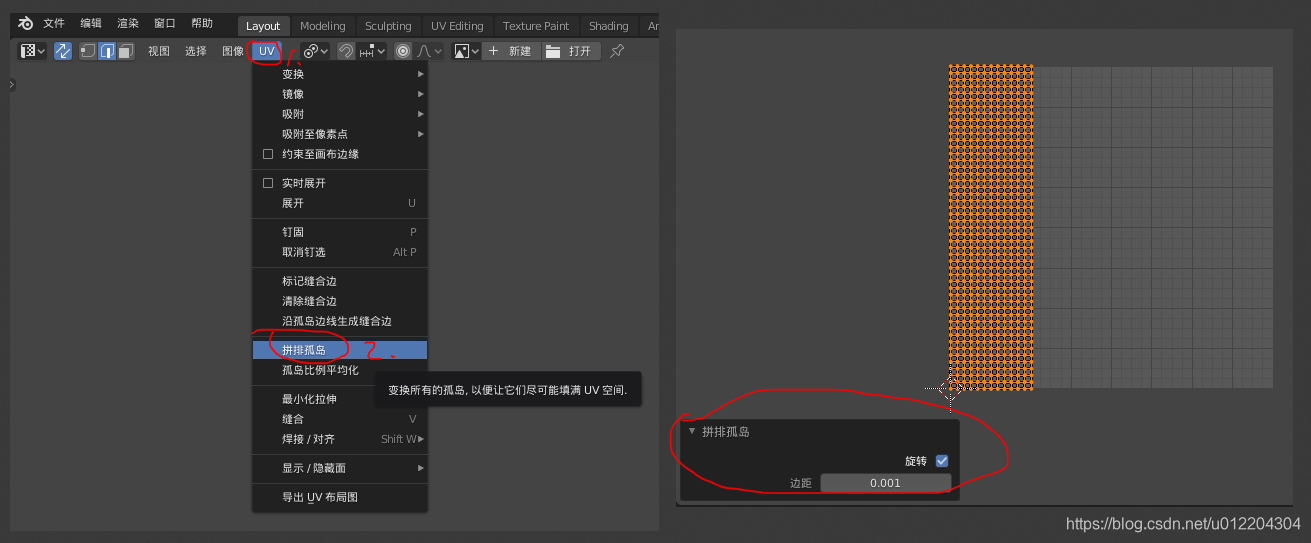
▶转移UV:把模型UV复制到另一个模型上(前提是:都是相同的模型)。
操作流程:先选择被转移UV的模型,在选择原UV模型,然后按Ctrl+L打开【生成关联项】菜单,选择【传递UV映射】。
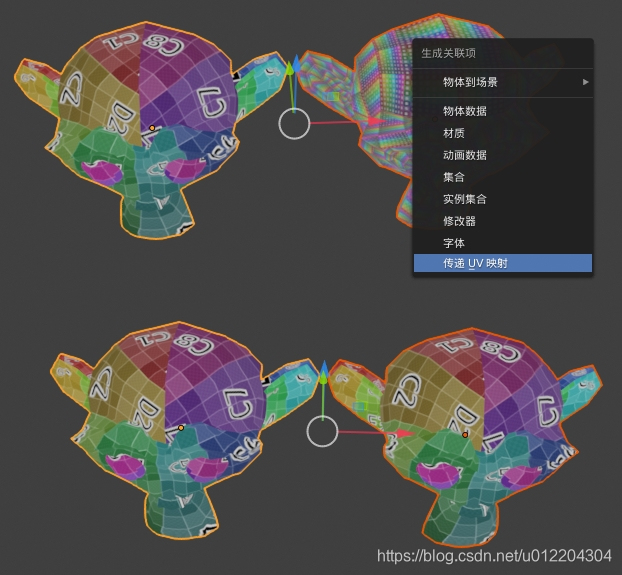
五、管线展UV方法(均匀展UV)
设置缝合线后,选择全部面,在3D视图按U选择【沿活动四边面展开】,边长模式选择【均匀】。
注意:如果UV没有均匀展开,就先重置UV,然后在使用【沿活动四边面展开】
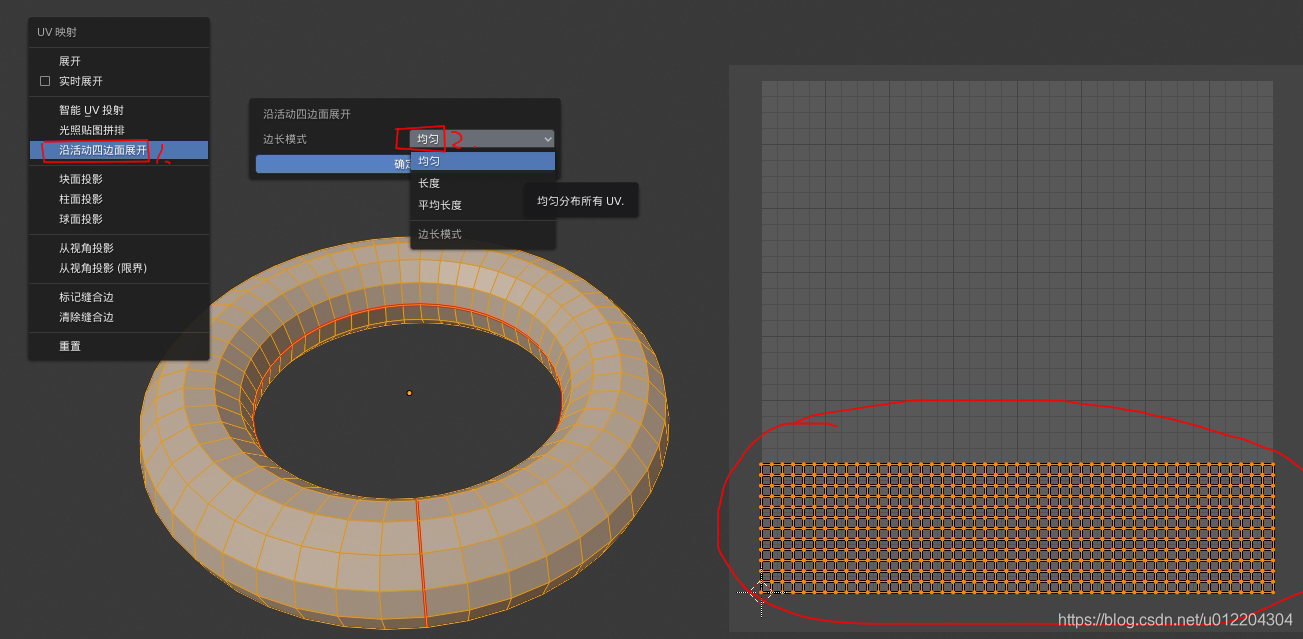
六、导出UV
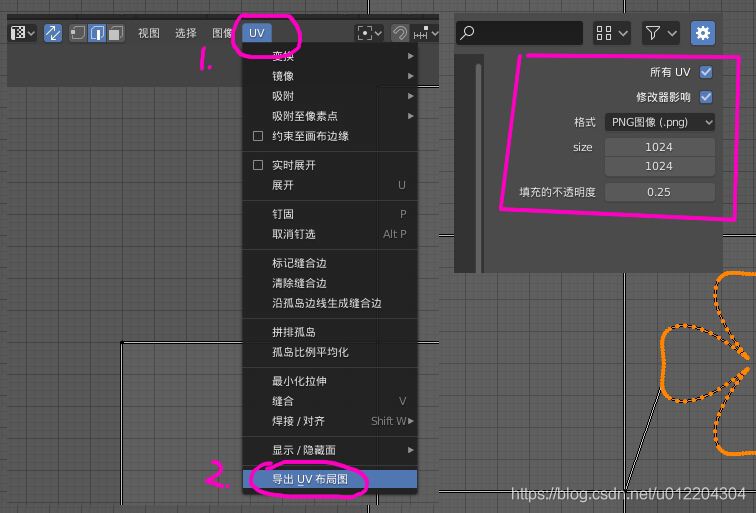
七、不使用UV给模型材质贴图

▶着色器编辑器节点设置:
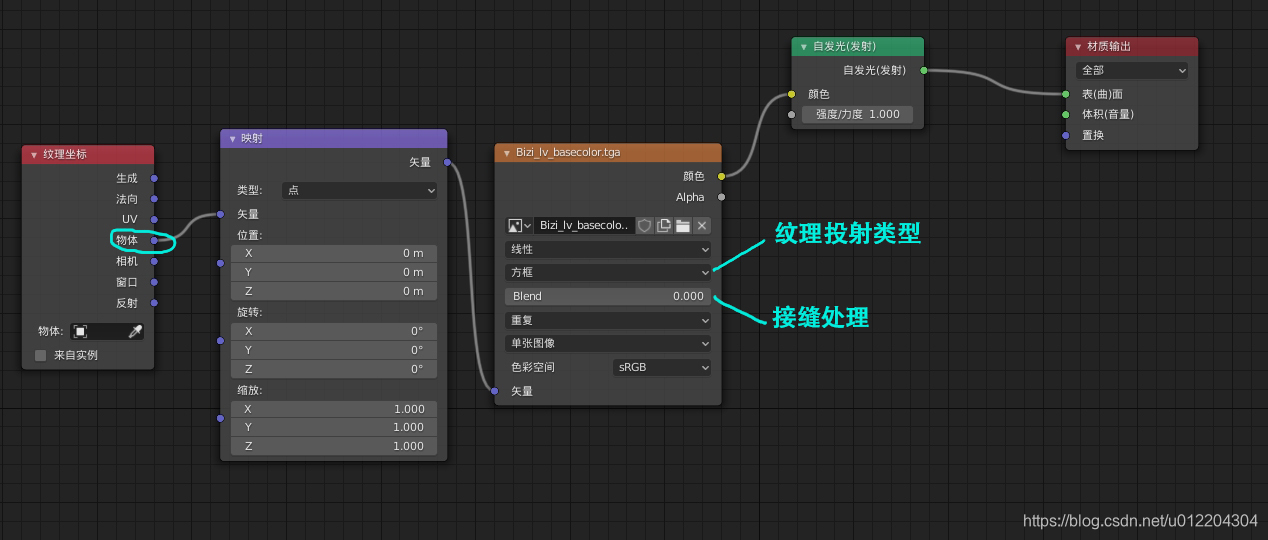
八、自带UV插件:Magic UV(魔术UV)
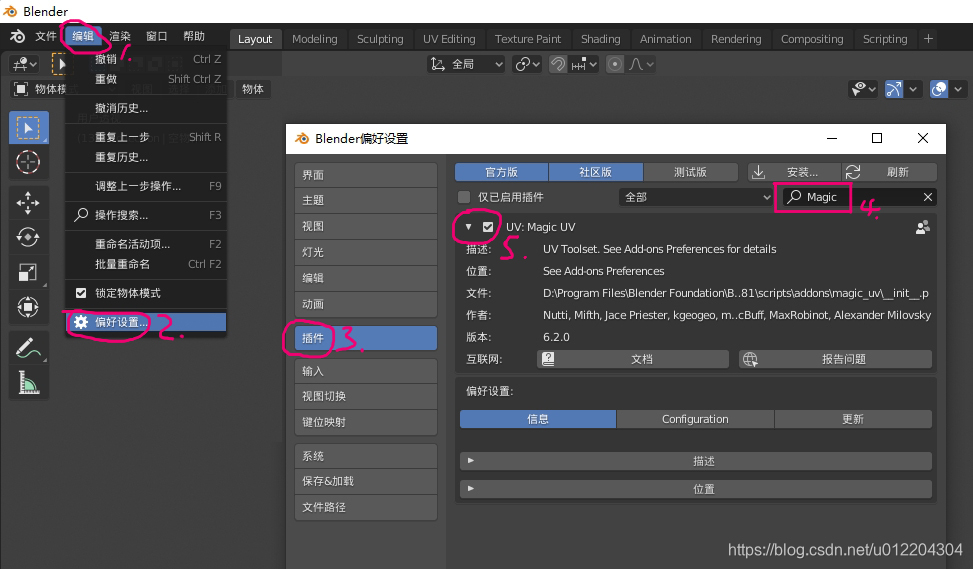
插件功能:
1、UV面板:
▶ 自由缩放/位移
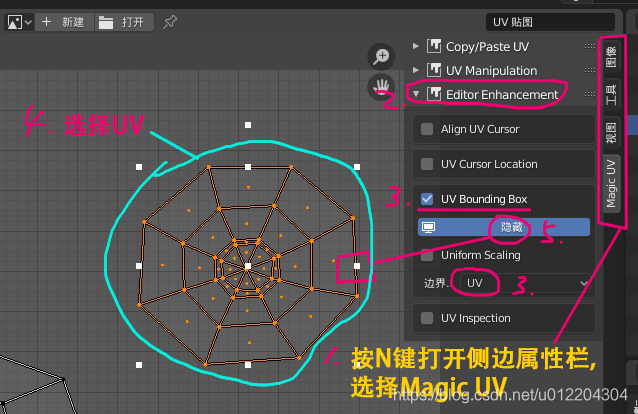
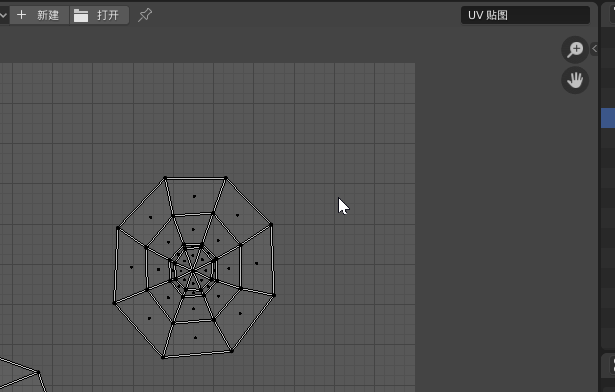
▶ 游标对齐

▶ 游标位移
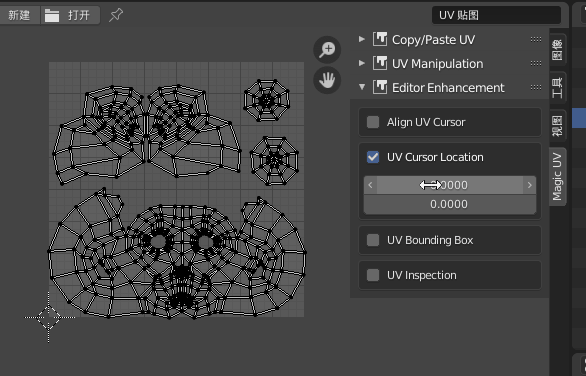
2、3D视图
▶ 在3D视图模型上调UV
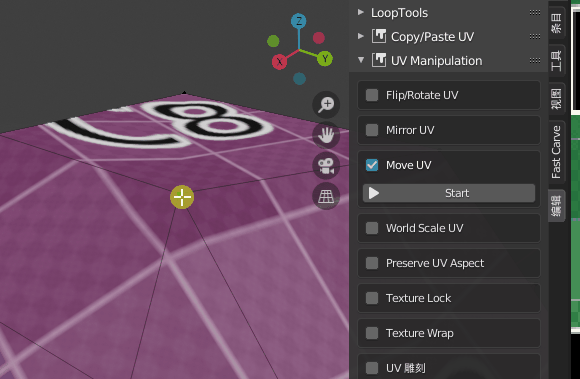
▶ 锁贴图:方便调整模型
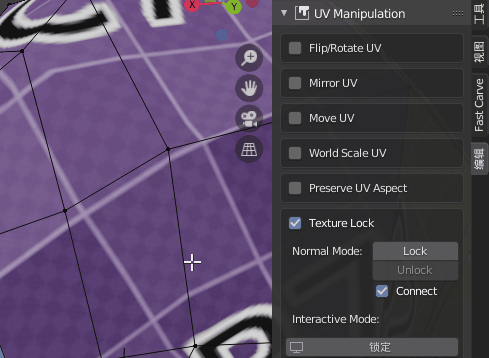
上图注意操作顺序:1、先选点,然后点Lock锁定点。2、移动点。3、调点完成后,点Unlock解锁。